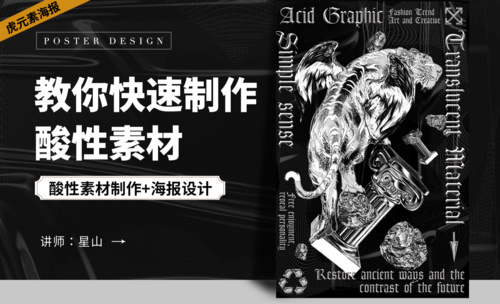PS-虎年创意合成图文教程发布时间:2022年02月28日 08:01
虎课网为您提供图像合成版块下的PS-虎年创意合成图文教程,本篇教程使用软件为PS(CC2018),难度等级为中级拔高,下面开始学习这节课的内容吧!
本节课讲解Photoshop(简称:PS)软件 - 虎年创意合成,同学们可以在下方评论区进行留言,老师会根据你们的问题进行回复,作业也可以在评区进行提交。
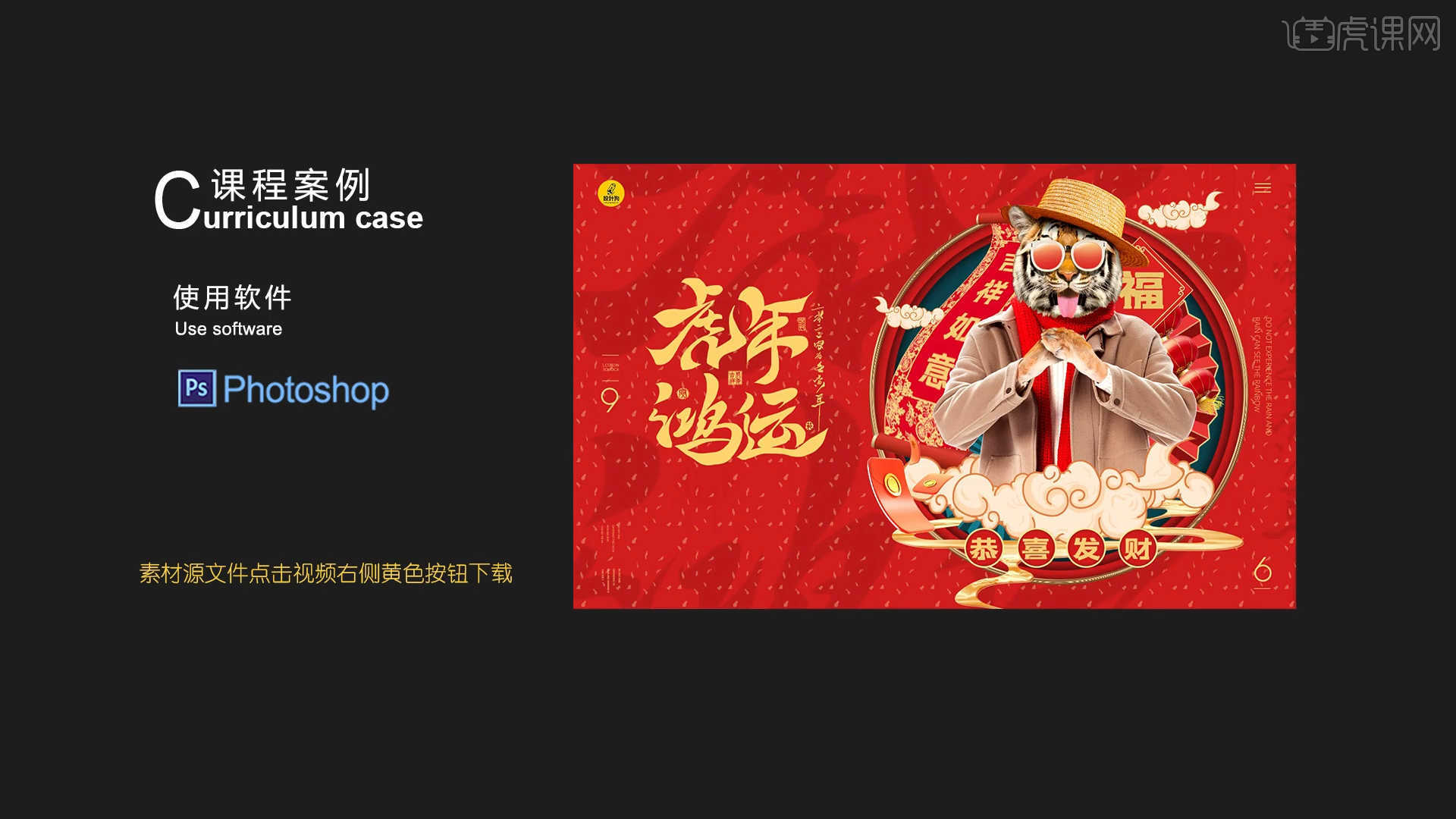
课程核心知识点:主体元素的拼接合成,辅助元素的绘制,整体色彩的统一。
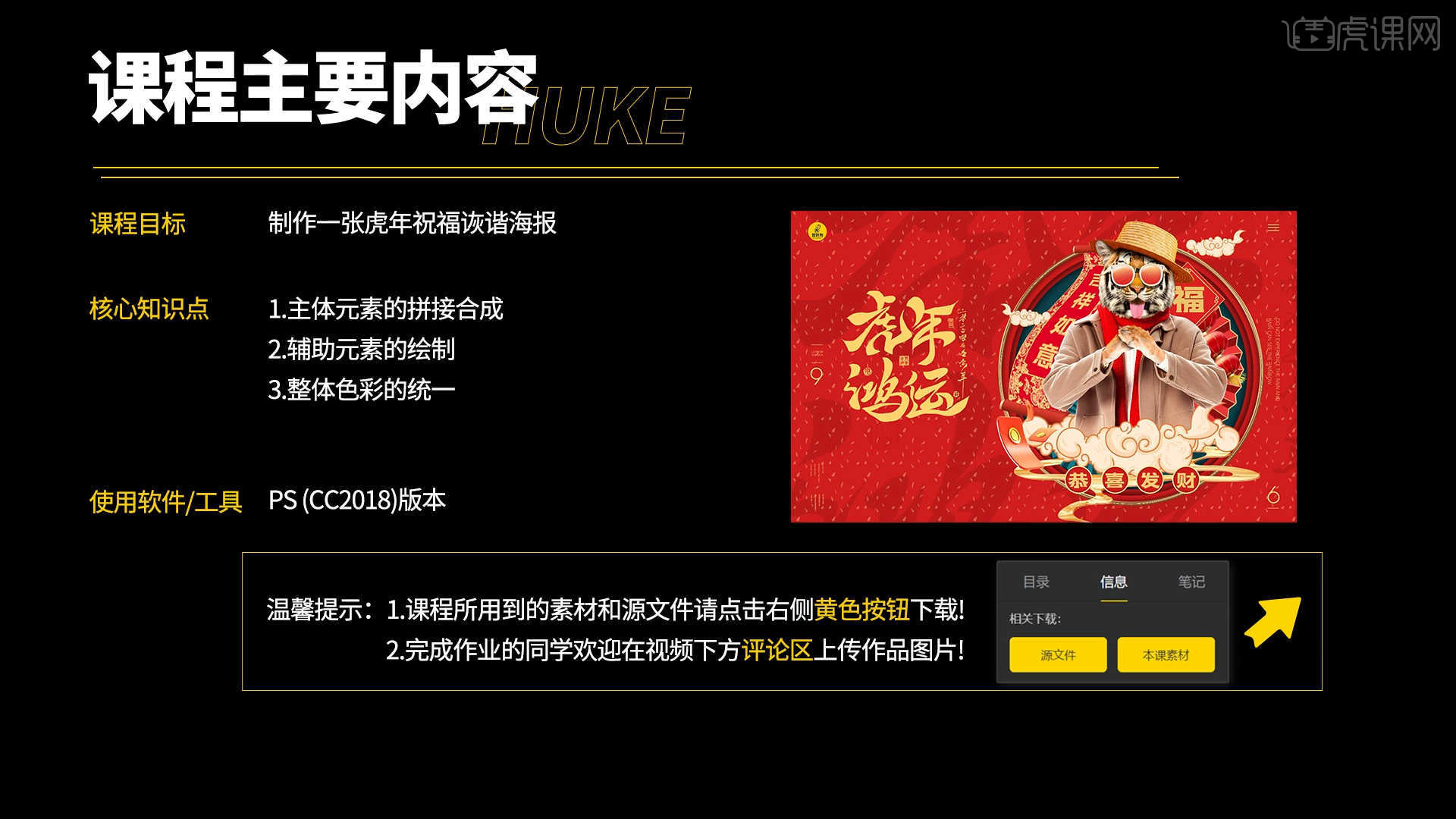
学完本课内容后,同学们可以根据下图作业布置,在视频下方提交作业图片,老师会一一解答。
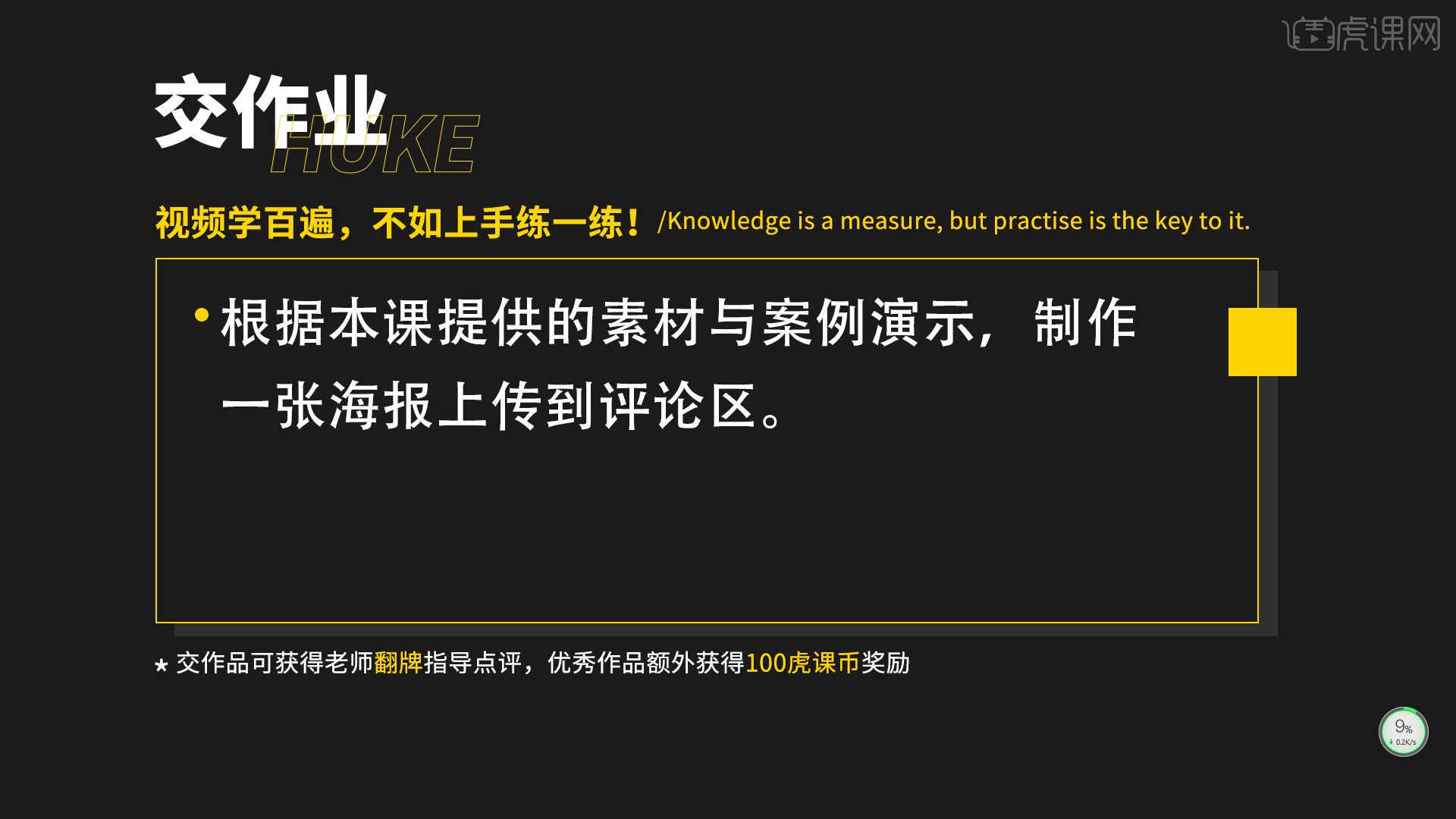
那我们开始今天的教程吧。
1.打开“素材文件”,根据当前的内容来讲解案例的制作流程,以及在制作过程中需要注意到的,具体如图示。
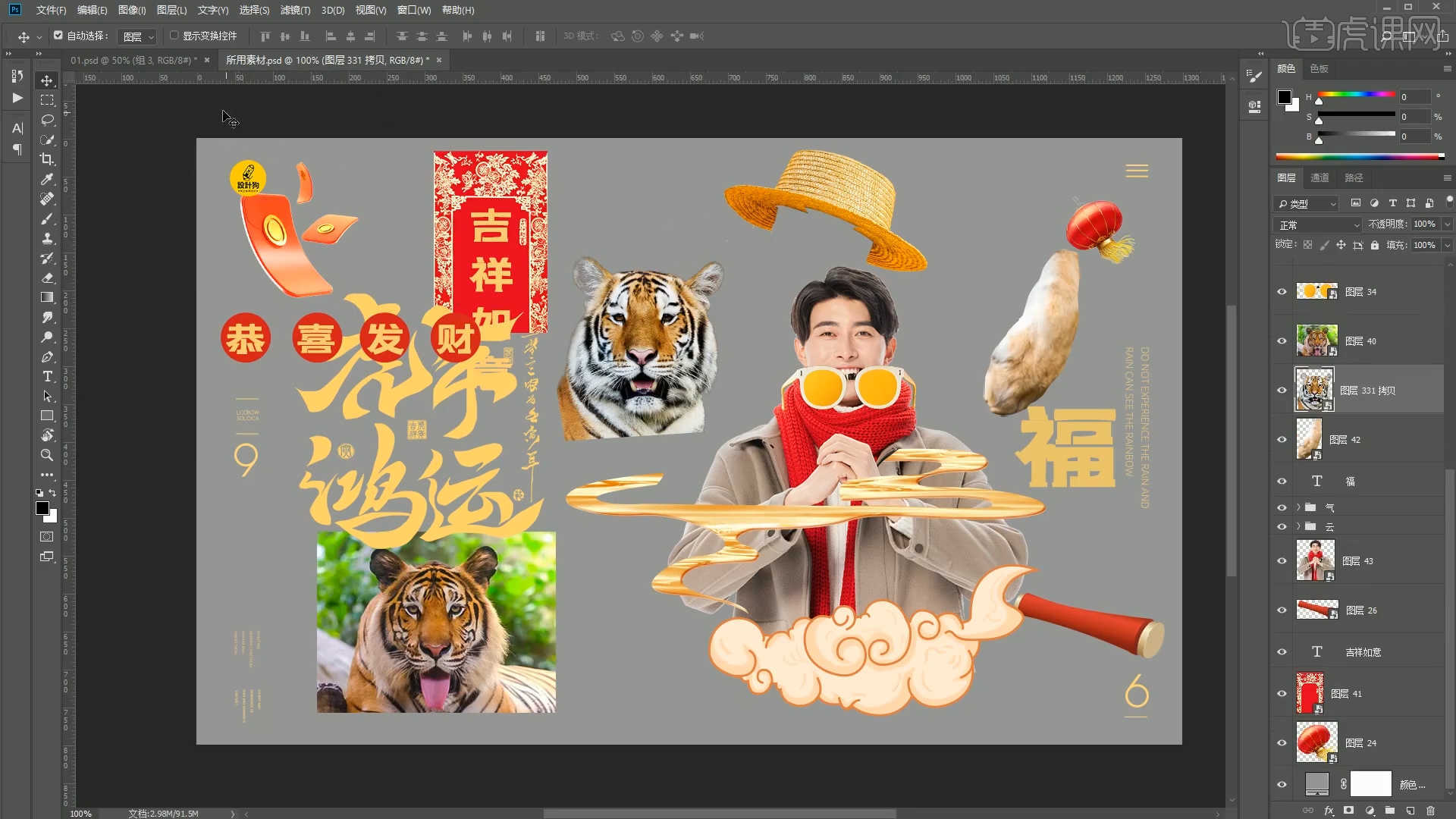
2.选择图层添加【蒙版】使用套索工具设置矩形选区,然后调整【颜色】为【黑色】进行填充,具体如图示。
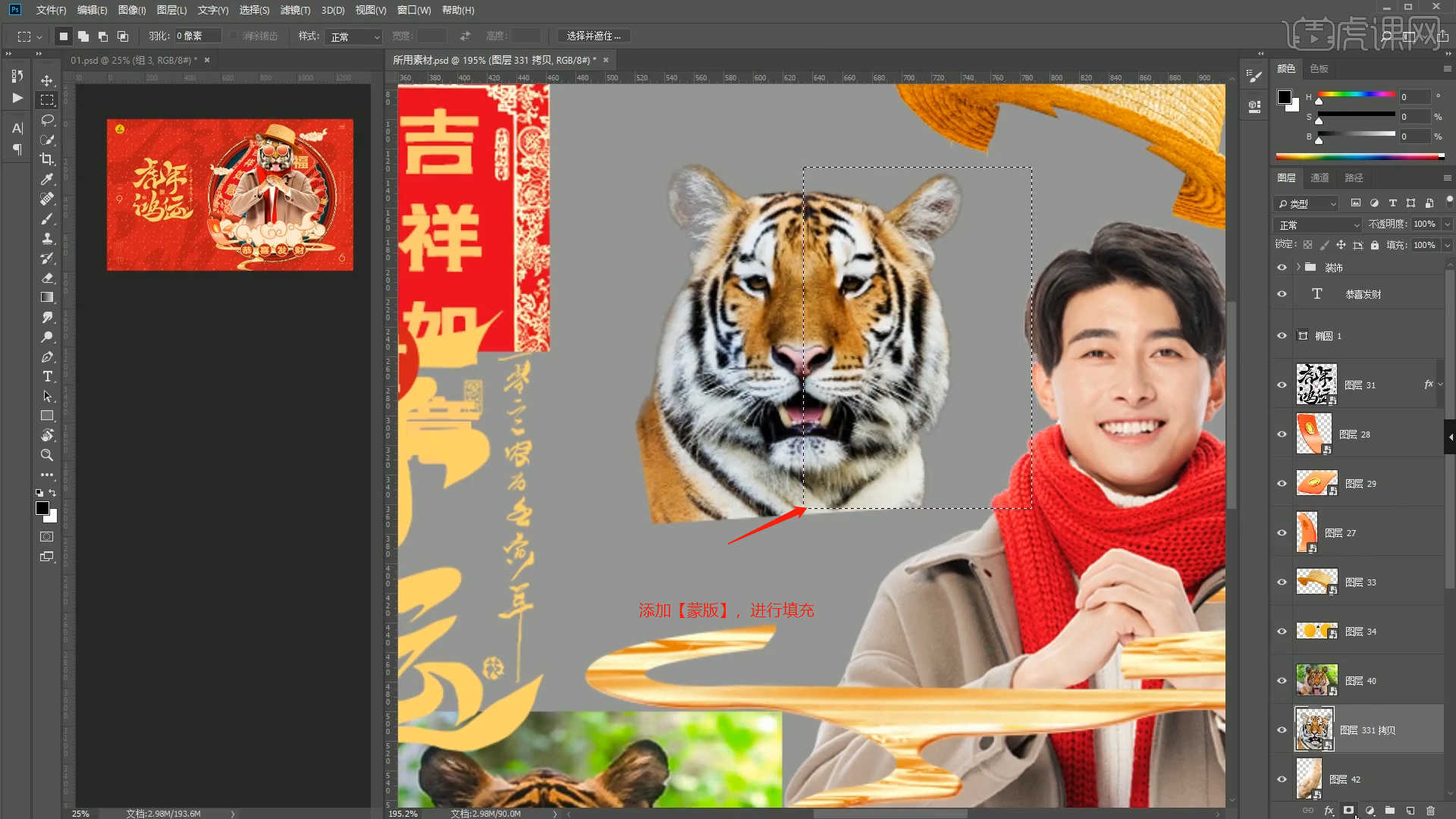
3.选择图层【蒙版】然后使用【套索】工具设置范围,然后调整【颜色】为【黑色】进行填充,具体如图示。
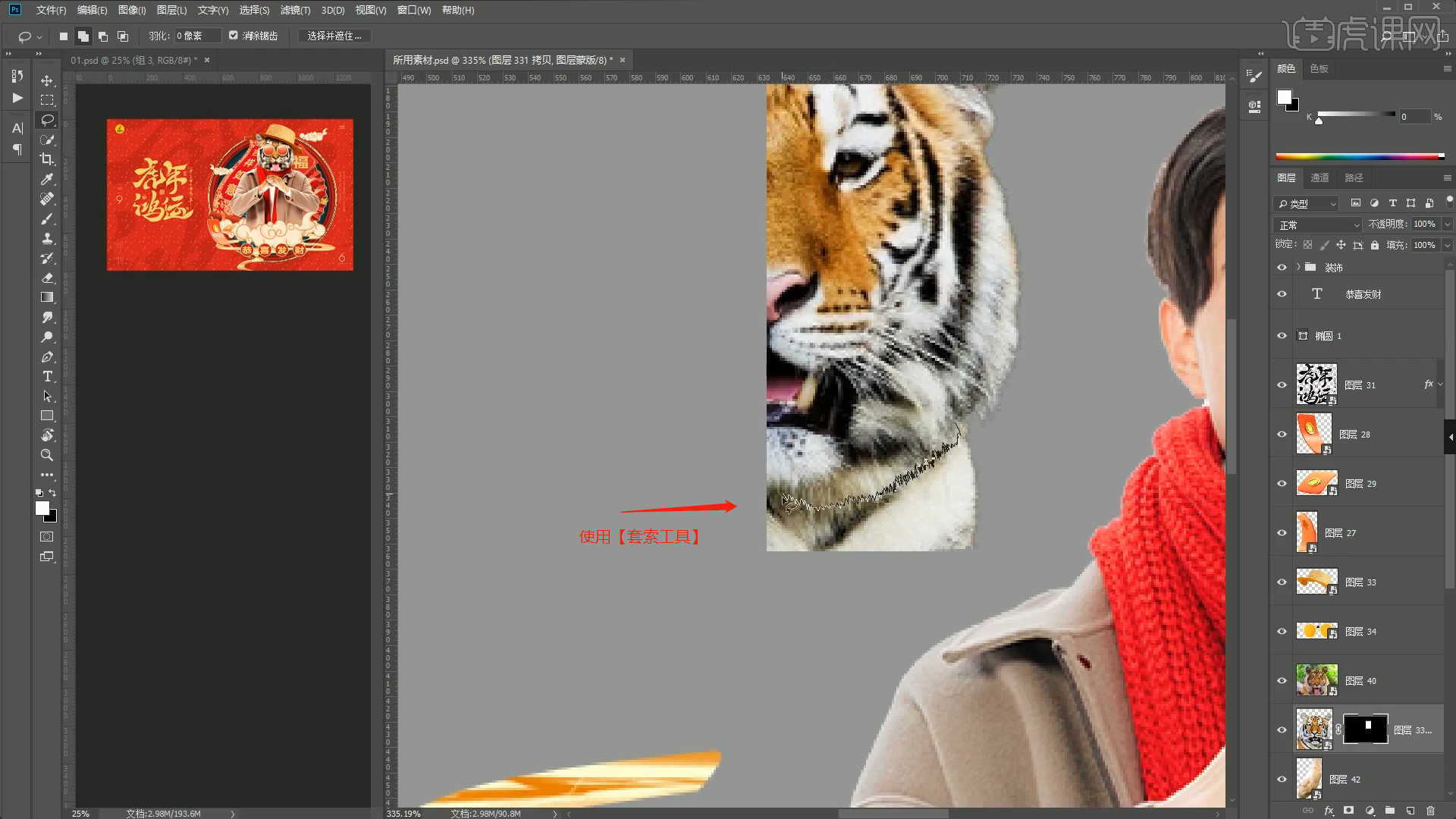
4.选择素材图层进行【复制】【快捷键Ctrl+J】,右键鼠标点击【水平翻转】来调下它的【形状】样式,具体如图示。
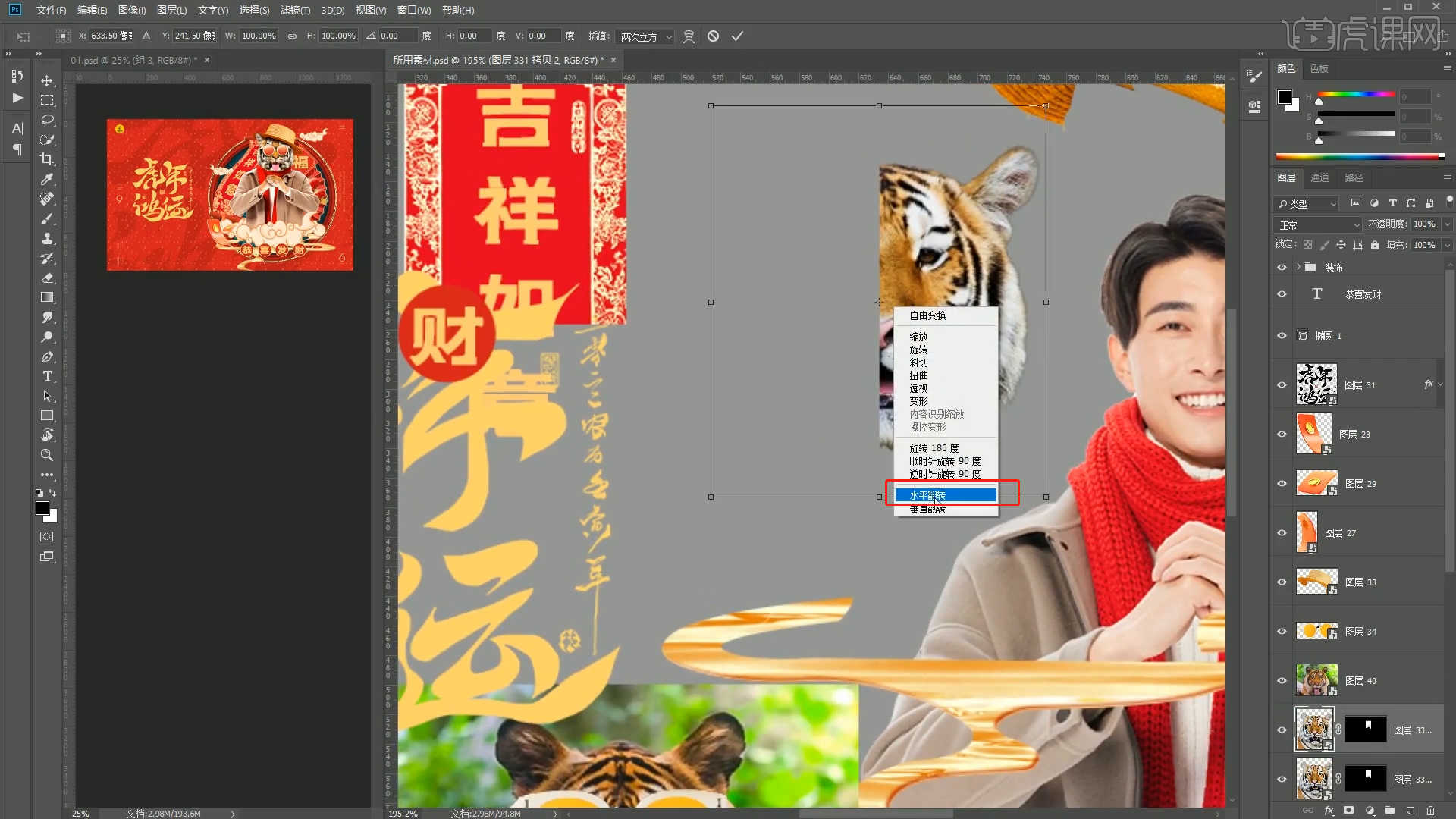
5.加载素材利用【变形】命令【快捷键:Ctrl+T】,来调下它的【形状】样式,具体如图示。
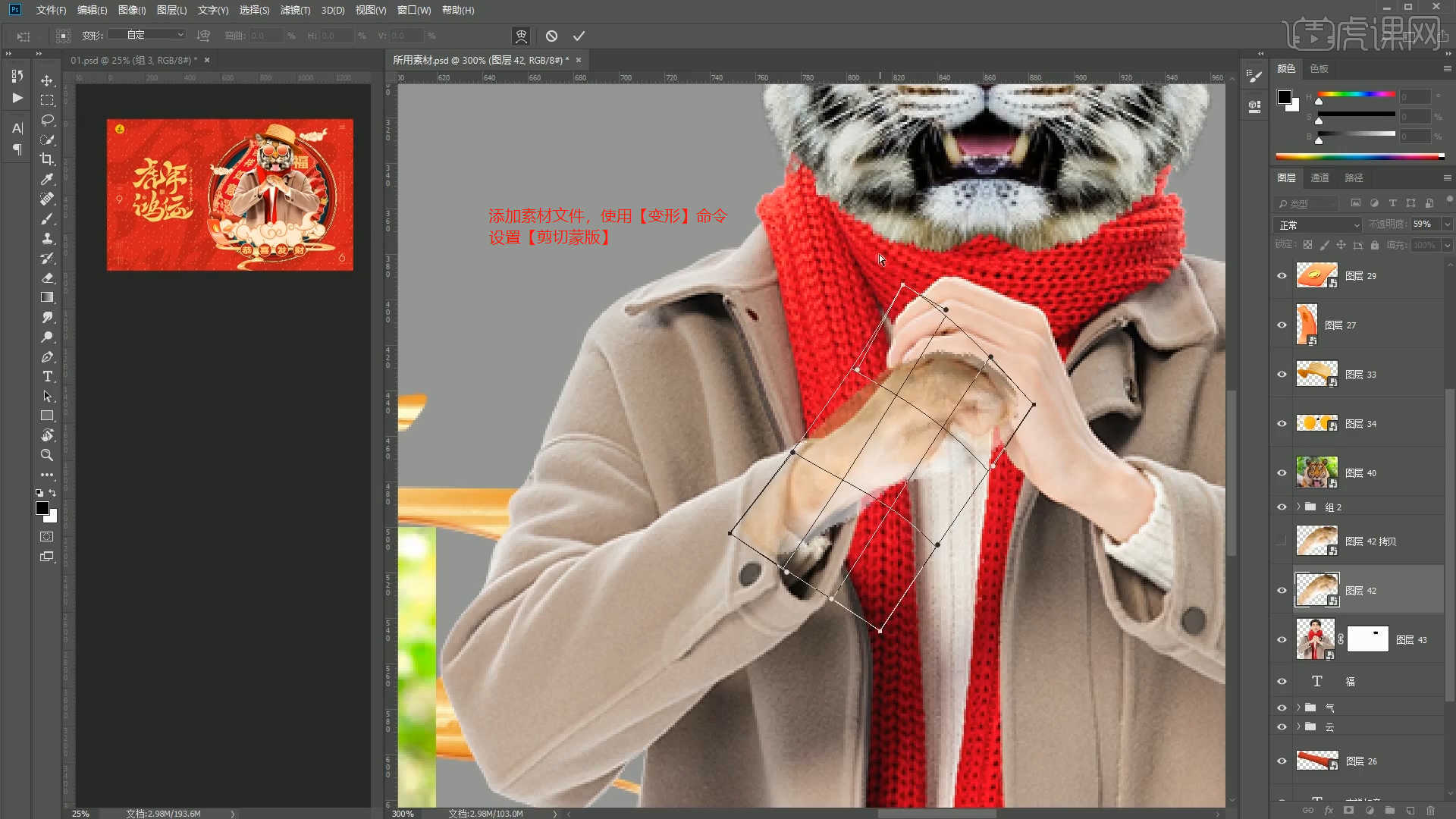
6.选择图层【蒙版】然后使用【套索】工具设置范围,然后调整【颜色】为【黑色】进行填充,具体如图示。
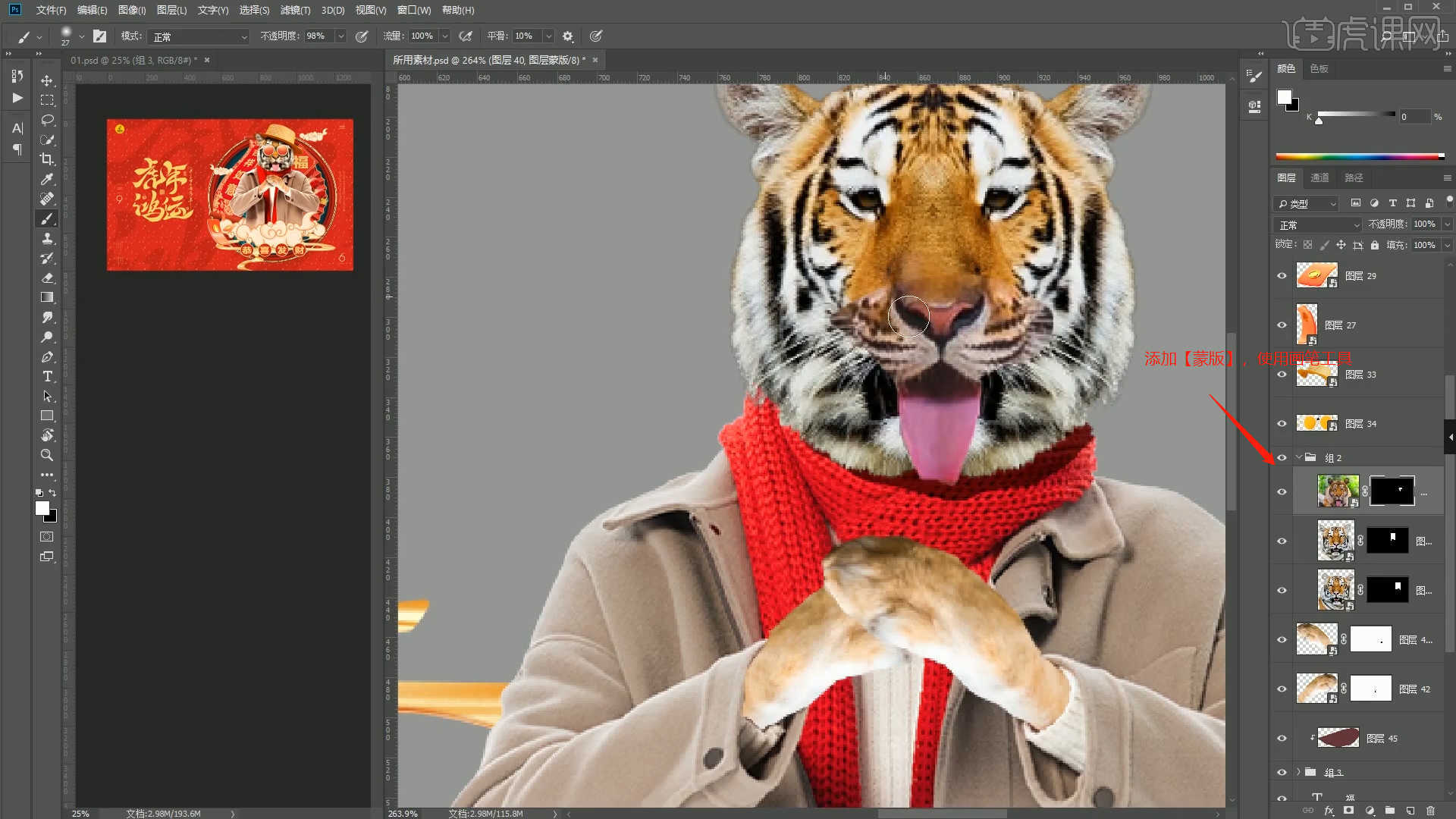
7.加载素材利用【变形】命令【快捷键:Ctrl+T】,来调下它的【形状】样式,具体如图示。
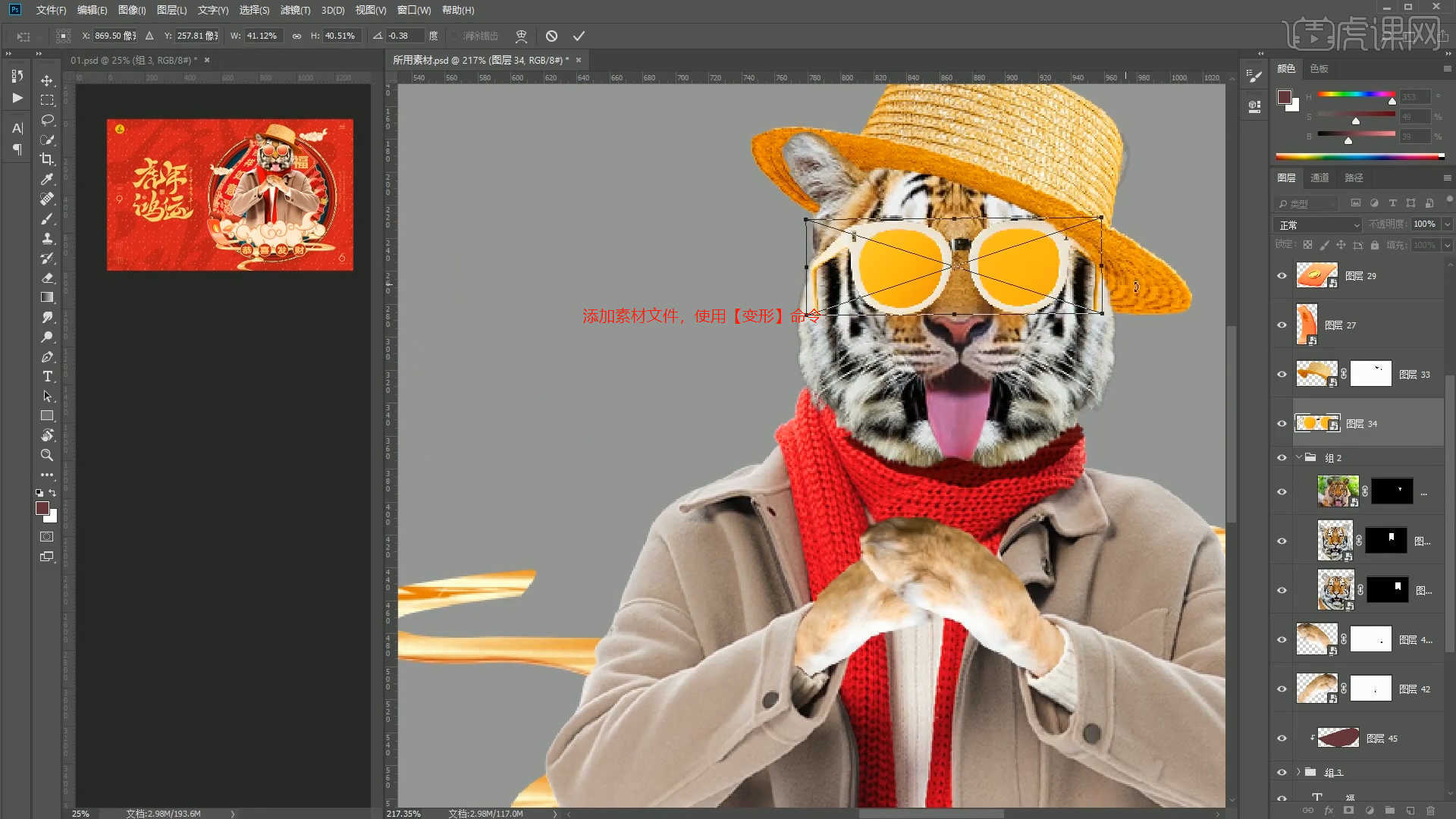
8.在工具栏中选择【形状】工具,然后创建【圆形】在颜色面板设置颜色进行填充,然后进行【复制】【快捷键Ctrl+J】调整图层的位置。
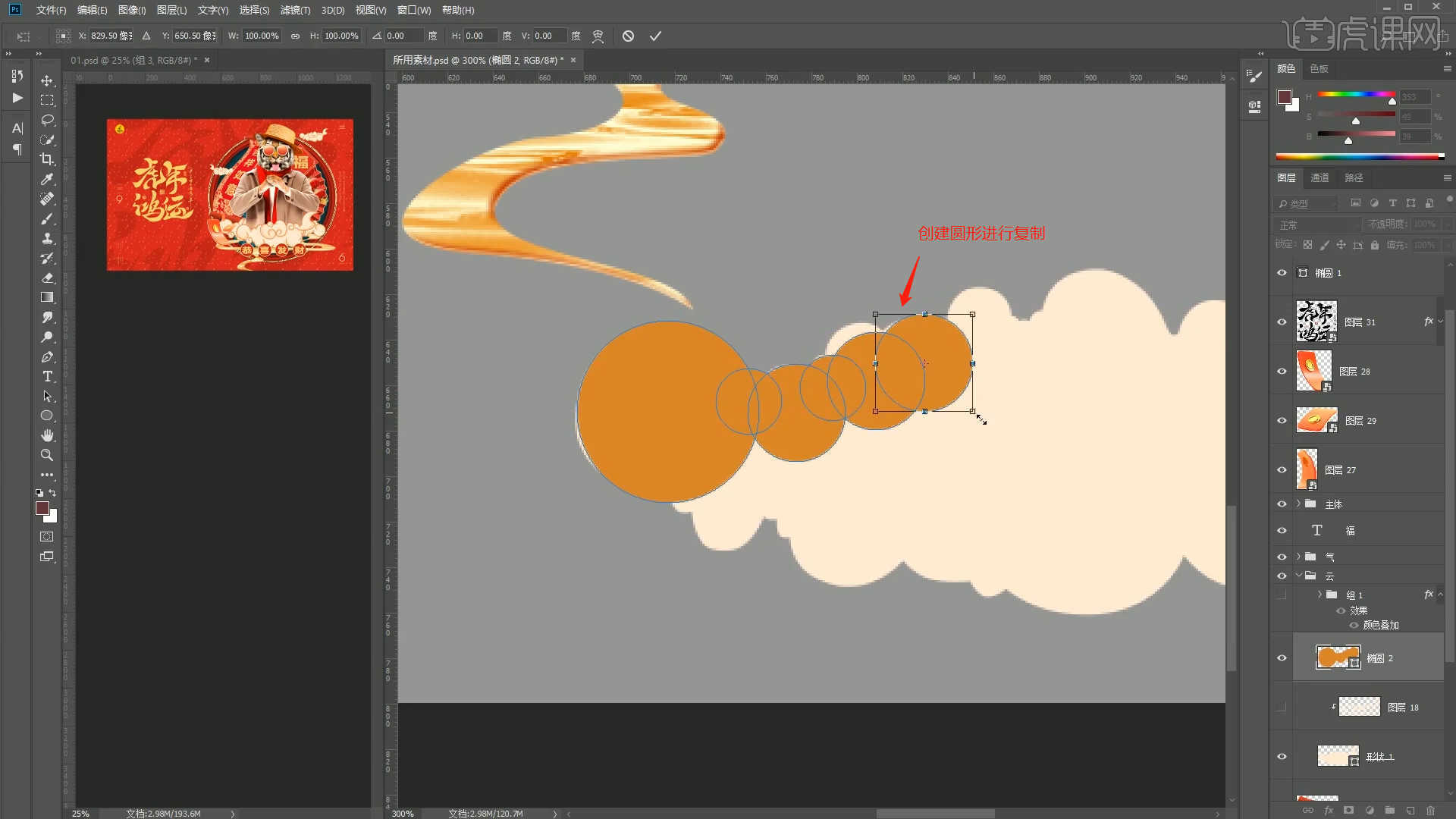
9.在工具栏中使用【钢笔】工具绘制一条形状路径,然后在颜色面板中设置【描边颜色】。
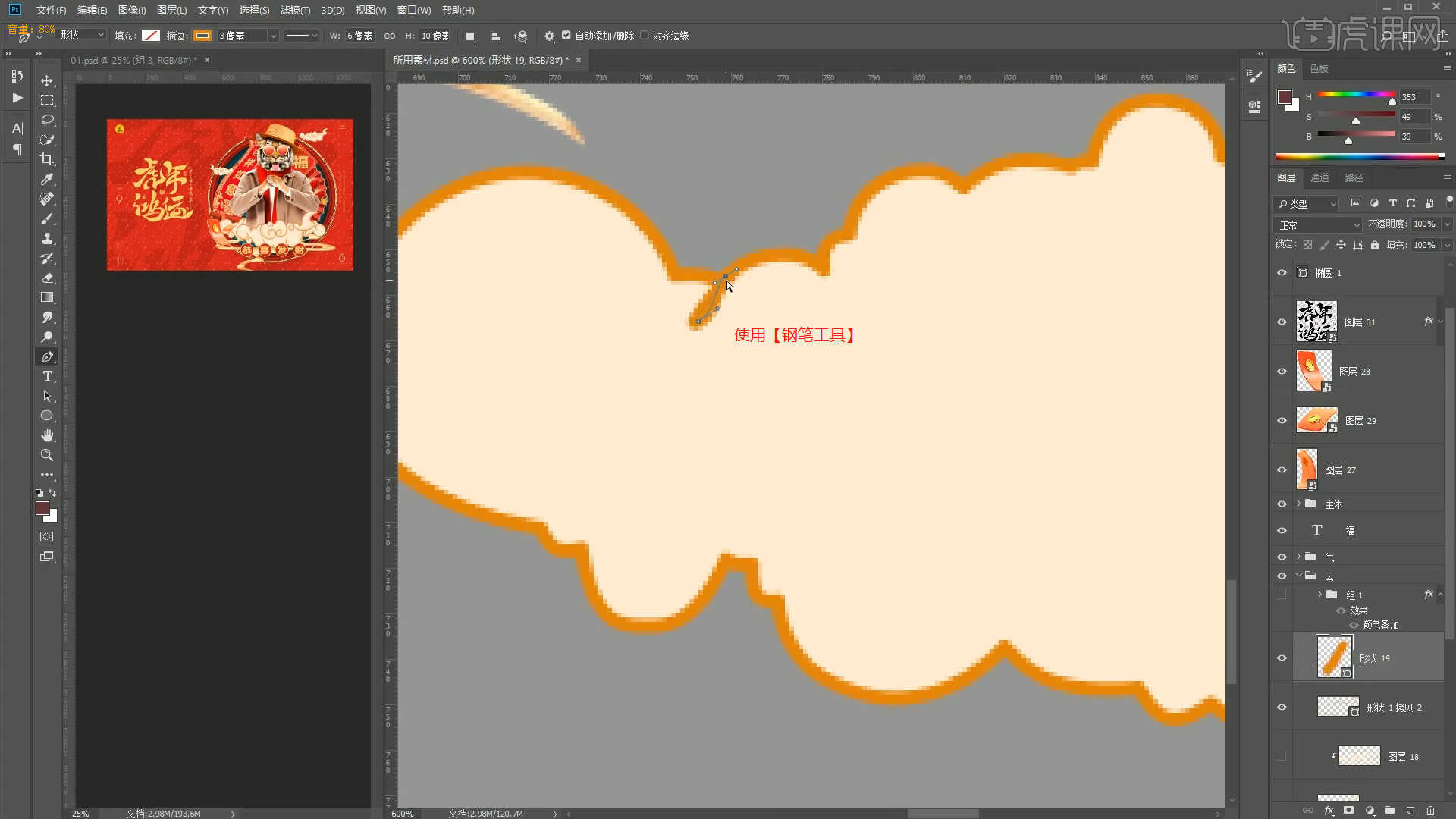
10.新建图层【快捷键:Ctrl+Shift+N】,使用【画笔】工具在画笔面板中修改“笔刷”预设进行填充,将图层“类型”调整为【正片叠底】,具体如图示。

11.“选择图层的选区”然后新建图层【快捷键:Ctrl+Shift+N】,在工具栏中点击【选择 - 修改 - 描边】并且在面板中输入数值【2个像素】。
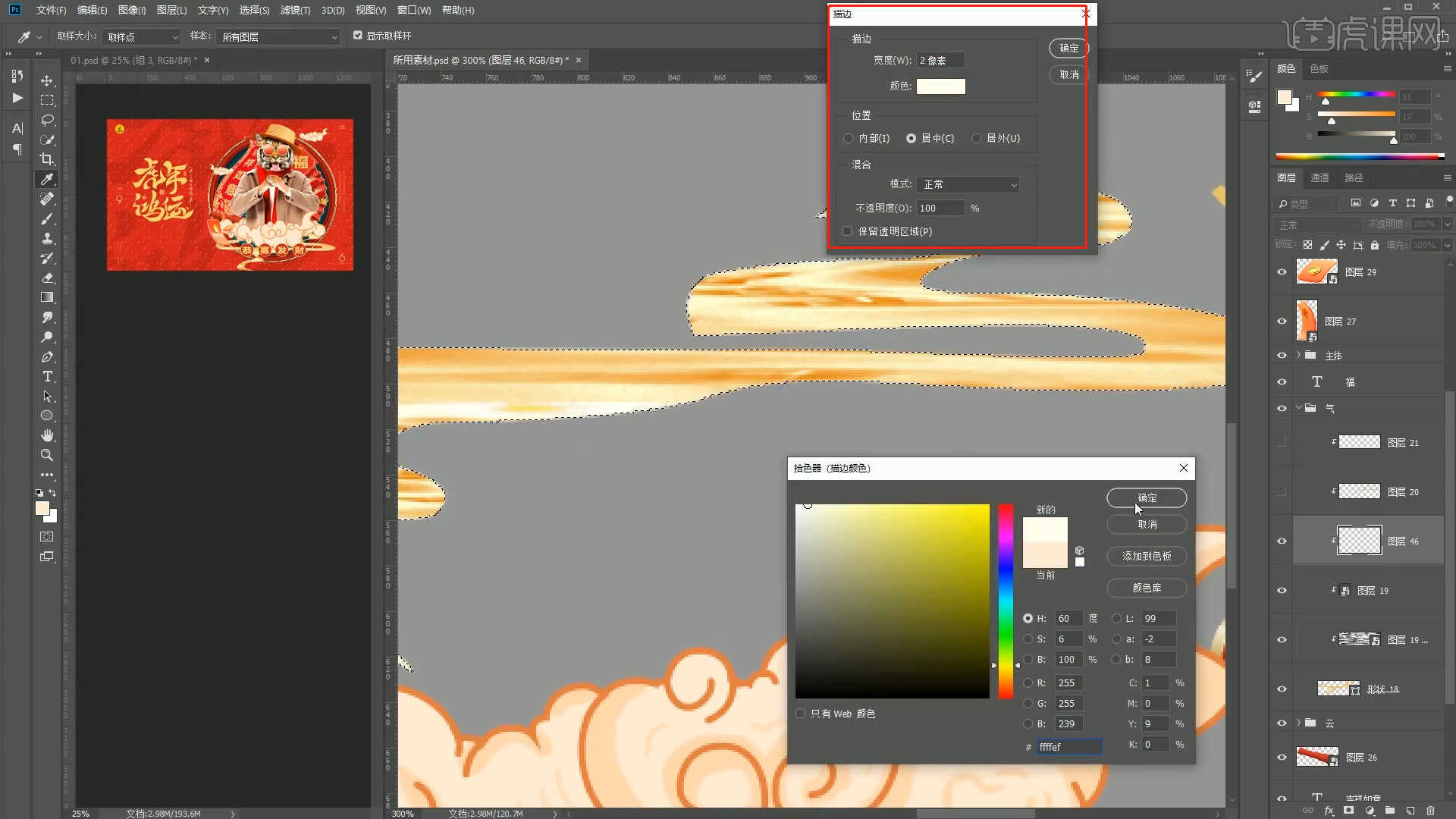
12.在工具栏中使用【钢笔】工具绘制一条形状路径,然后在颜色面板中设置【描边颜色】。

13.选择素材图层进行【复制】【快捷键Ctrl+J】,然后选择节点调整图层的位置信息。

14.加载素材利用【变形】命令【快捷键:Ctrl+T】,来调下它的【形状】样式,具体如图示。
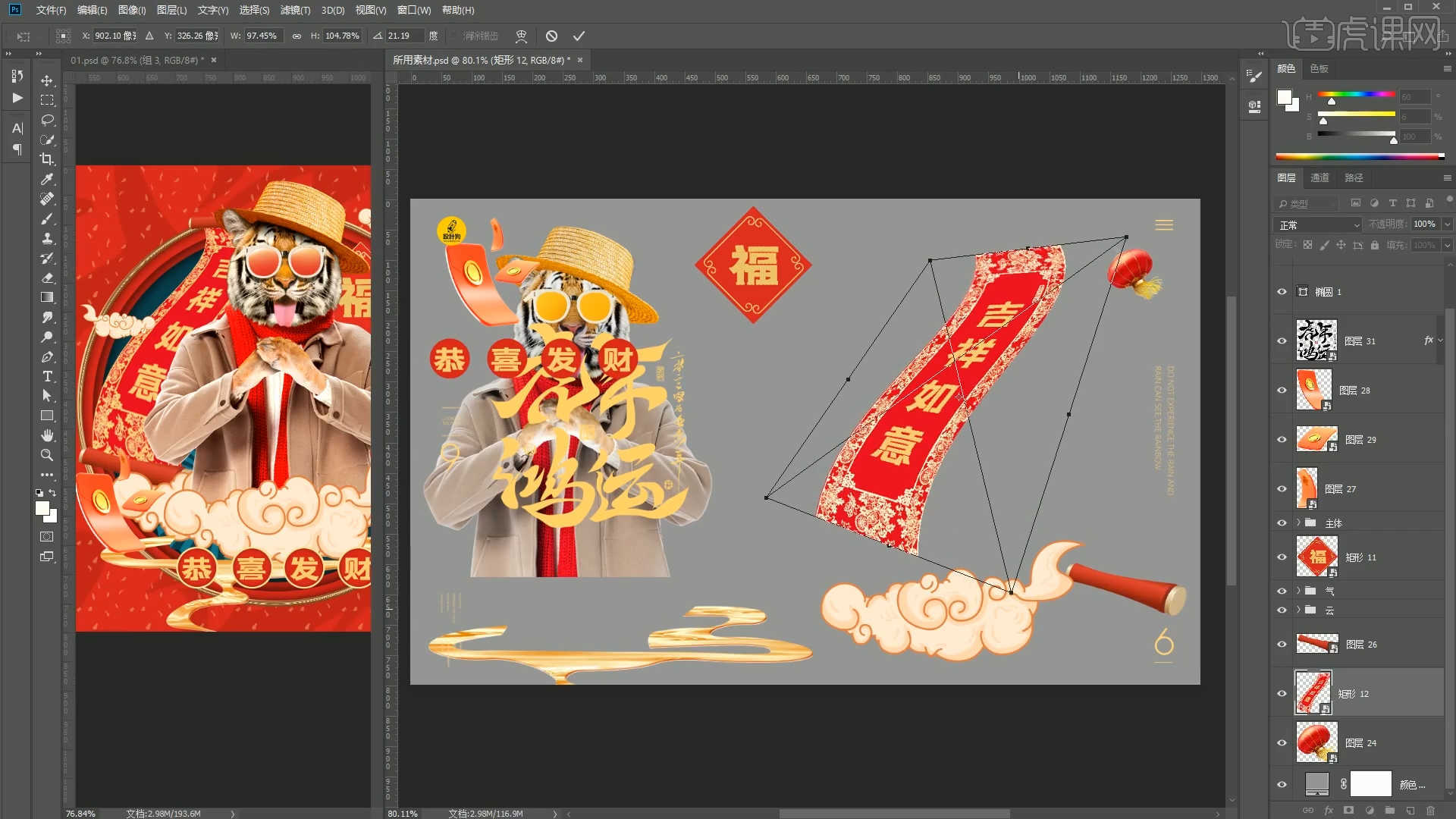
15.在工具栏中选择【形状】工具,然后创建【矩形】在颜色面板设置颜色进行填充,具体如图示。

16.选择创建好的形状图层,利用【变形】命令【快捷键:Ctrl+T】,来调下它的【形状】样式,具体如图示。

17.选择图层进行【复制】【快捷键Ctrl+J】然后设置【中心点】的位置进行【旋转】调整。
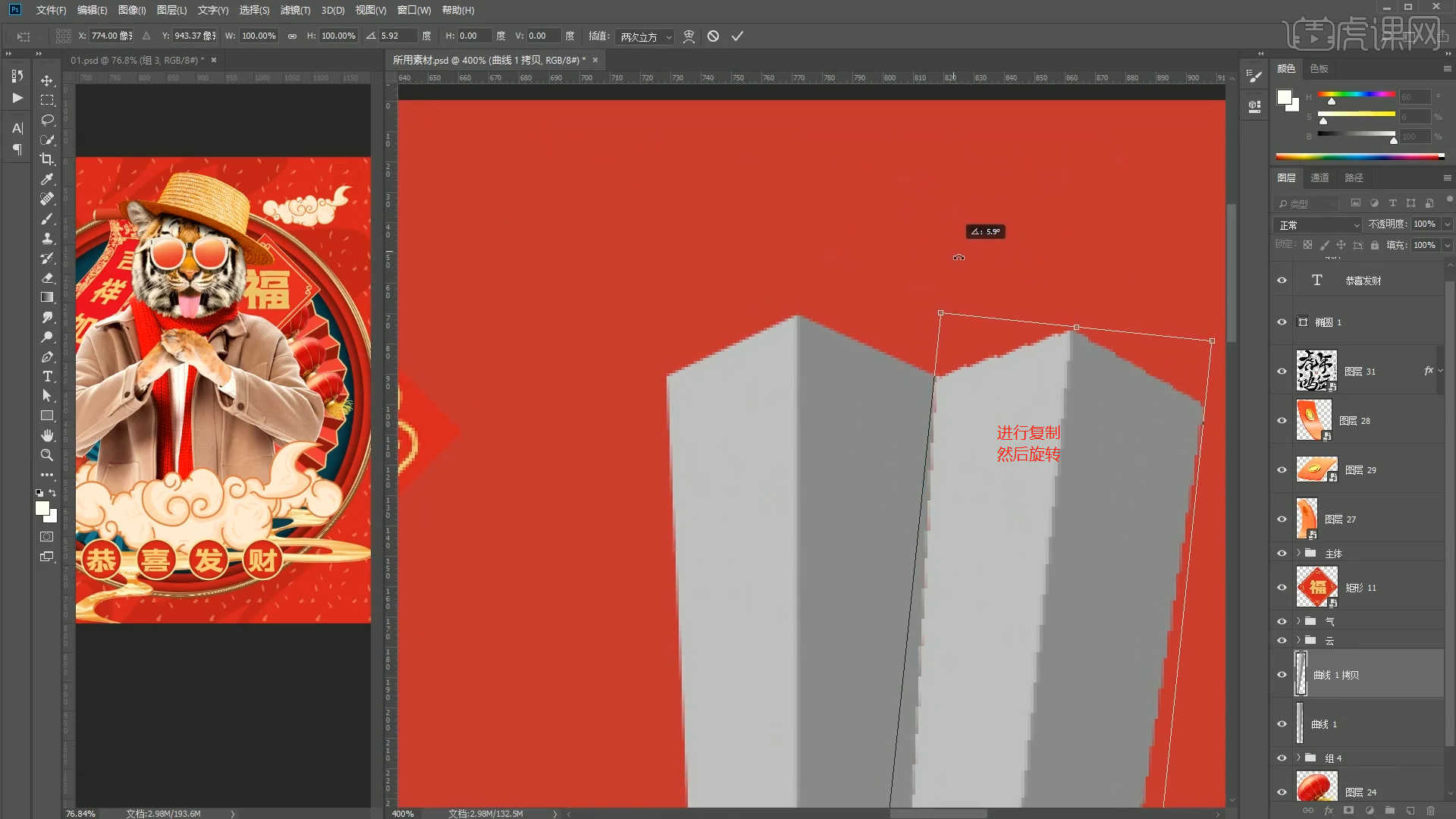
18.在效果器中添加【色相饱和度】效果【快捷键:Ctrl+U】,然后调整画面的【色相/饱和度/明度】数值信息,具体如图示。

19.加载素材利用【变形】命令【快捷键:Ctrl+T】,来调下它的【形状】样式,具体如图示。

20.新建图层【快捷键:Ctrl+Shift+N】,使用【画笔】工具在画笔面板中修改“笔刷”预设进行填充,将图层“类型”调整为【叠加】,具体如图示。

21.在效果器中添加【色相饱和度】效果【快捷键:Ctrl+U】,然后调整画面的【色相/饱和度/明度】数值信息,具体如图示。
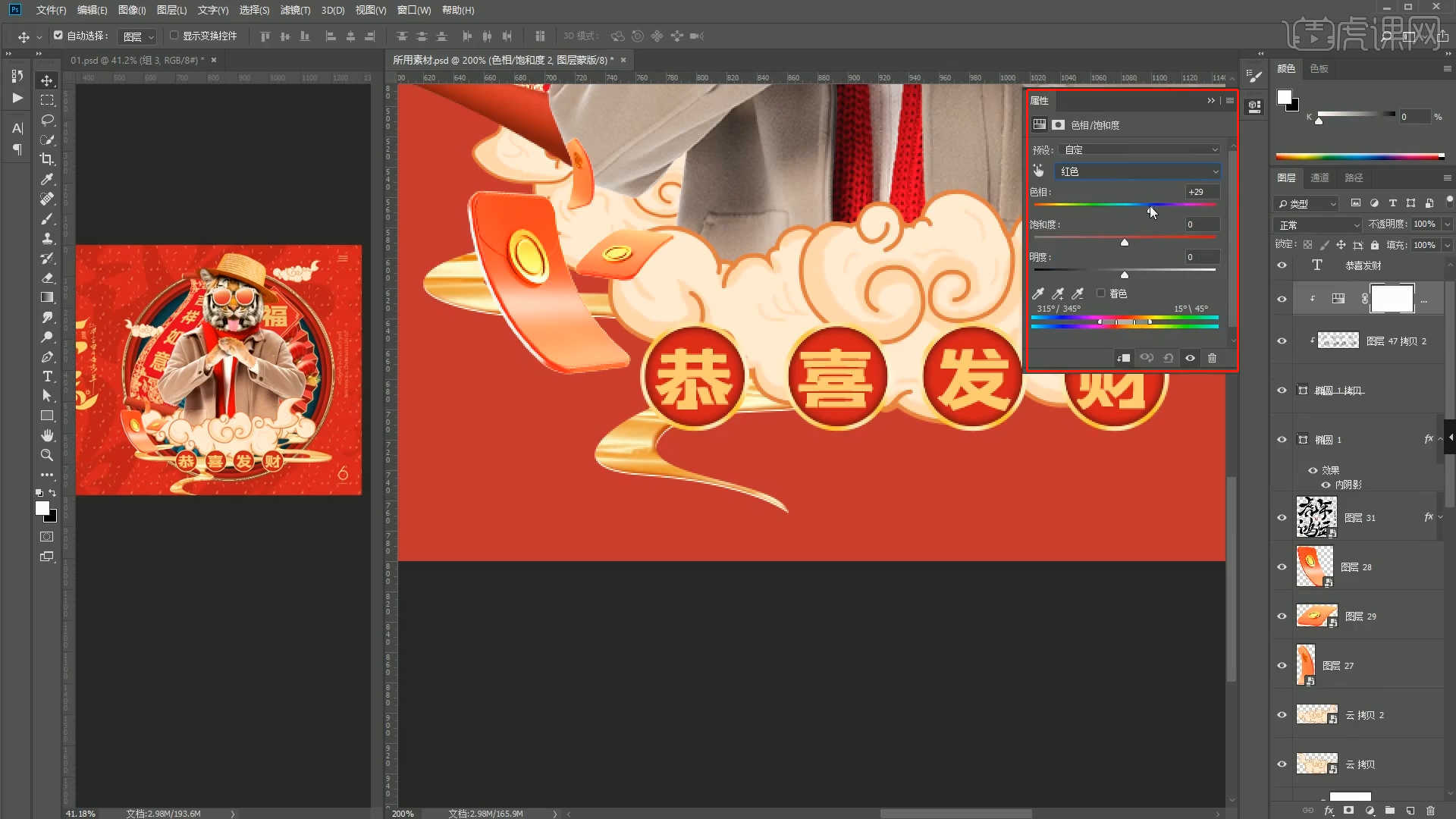
22.双击打开【图层样式】,勾选【内阴影】效果,然后在面板中调整一下它的信息数值,具体如图示。

23.新建图层【快捷键:Ctrl+Shift+N】,使用【画笔】工具在画笔面板中修改“笔刷”预设进行填充,具体如图示。

24.将准备好的素材文件载入到场景中,在工具栏中点击【编辑 - 定义图案】然后进行【重命名】的操作,具体如图示。
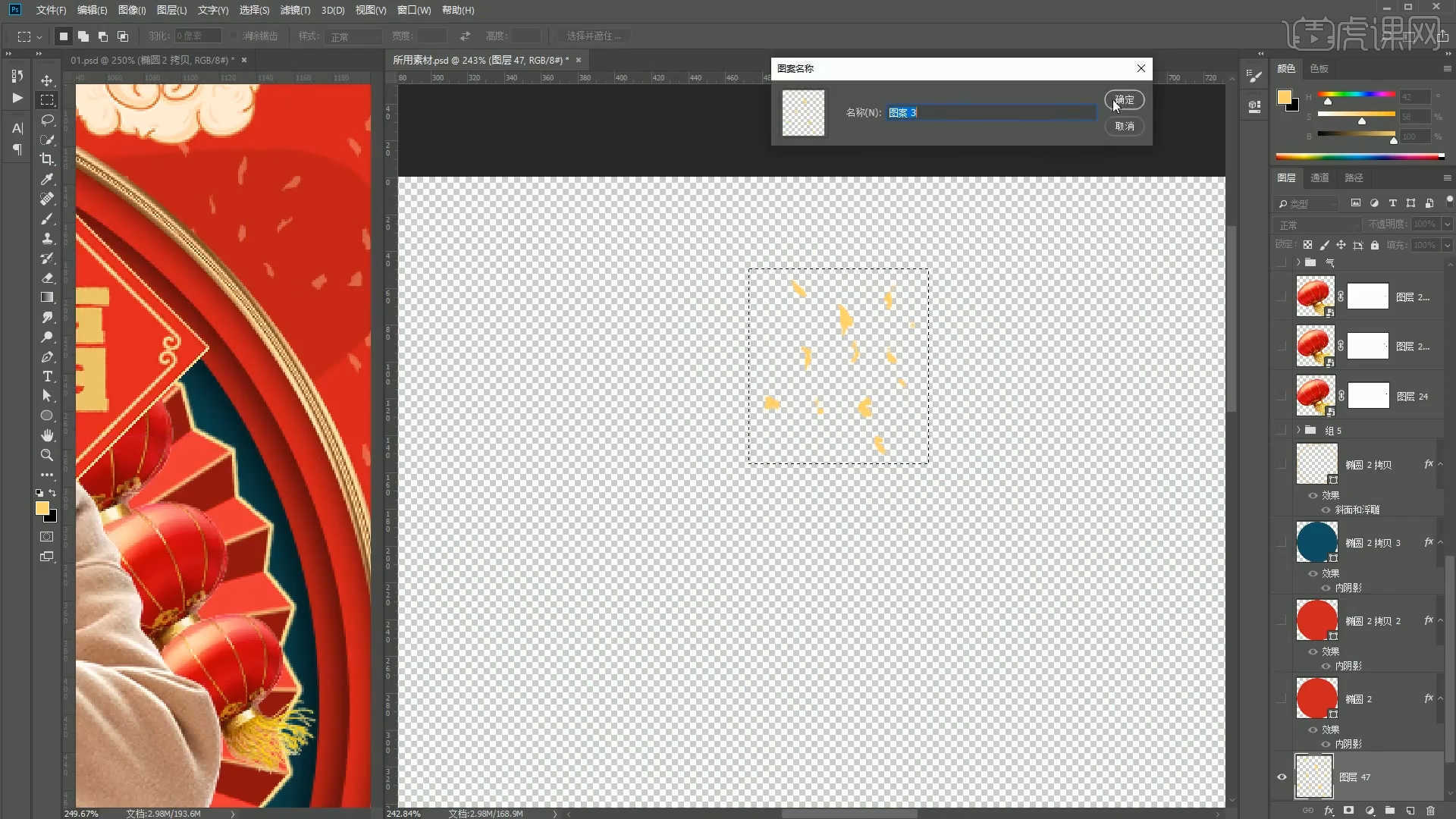
25.新建图层,选择【图案填充】然后在面板中选择刚刚制作好的图案,并且设置比例的数值。

26.在效果器中添加【曲线】效果【快捷键:Ctrl+M】,选择曲线根据画面颜色来调整【曲线】的效果,用来调整画面的【明暗对比】,选择蒙版进行【反相】【快捷键:Ctrl+I】的操作,使用【画笔】工具在蒙版中进行填充,具体如图示。

27.选择图层添加【可选颜色】的效果,根据画面效果切换“预设”颜色,调整百分比数值,具体如图示。

28.在效果器中添加【色相饱和度】效果【快捷键:Ctrl+U】,然后调整画面的【色相/饱和度/明度】数值信息,具体如图示。
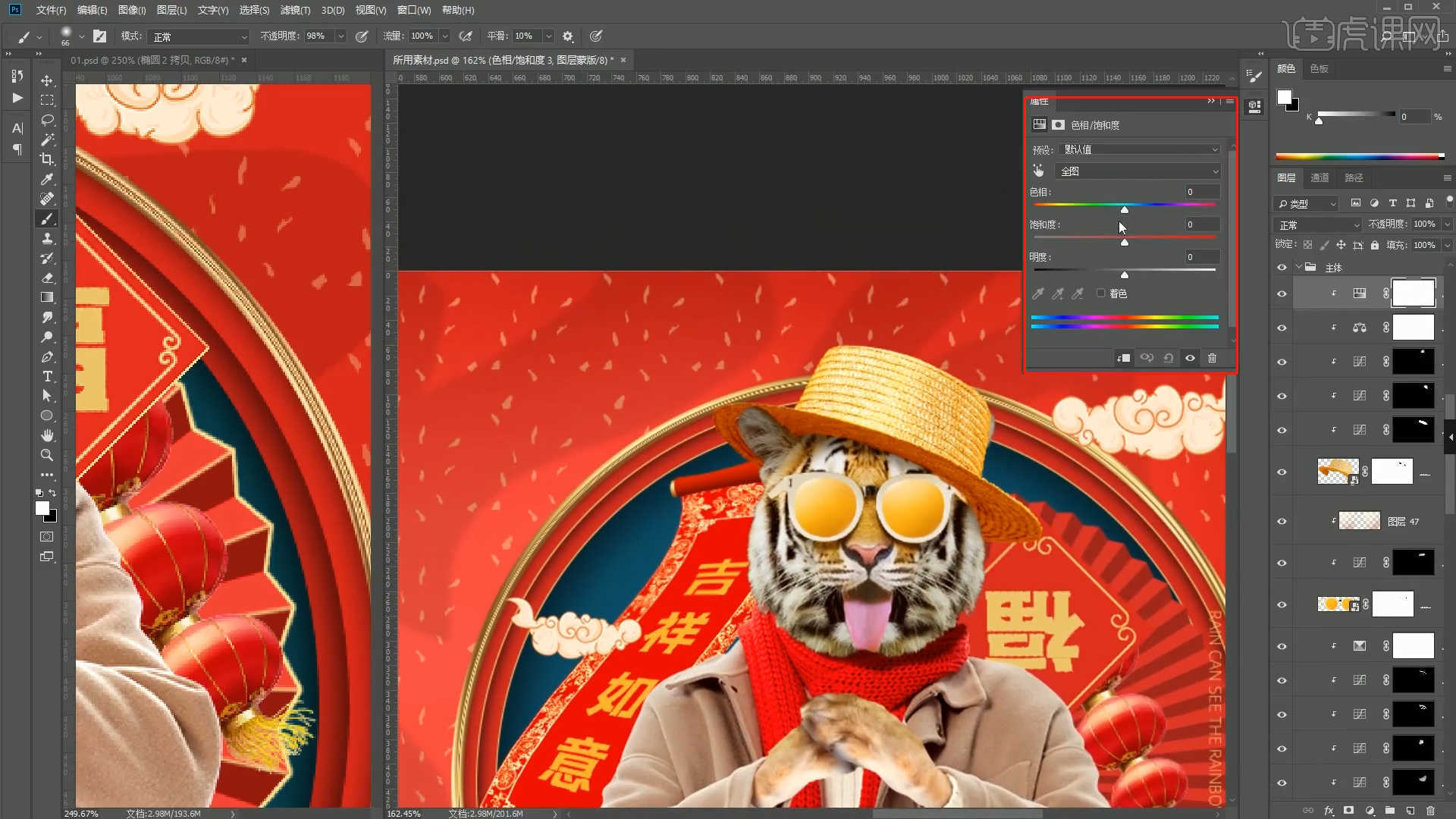
29.选择【色相饱和度】蒙版,使用【画笔】工具在画笔面板中修改“笔刷”预设,然后调整【颜色】为【黑色】进行填充,具体如图示。

30.回顾本节课所讲解的内容,课程中的难重点同学们可以在下方评论区进行留言,老师你们会根据你们的问题进行回复。

31.最终效果如图示,视频学百遍,不如上手练一练,你学会了吗!

以上就是PS-虎年创意合成图文教程的全部内容了,你也可以点击下方的视频教程链接查看本节课的视频教程内容,虎课网每天可以免费学一课,千万不要错过哦!